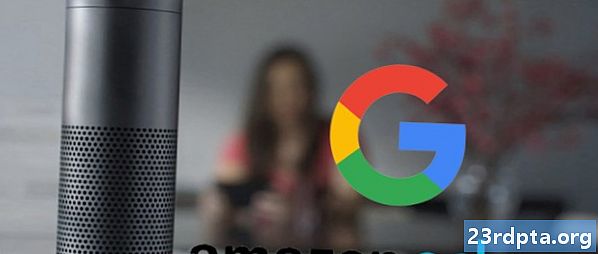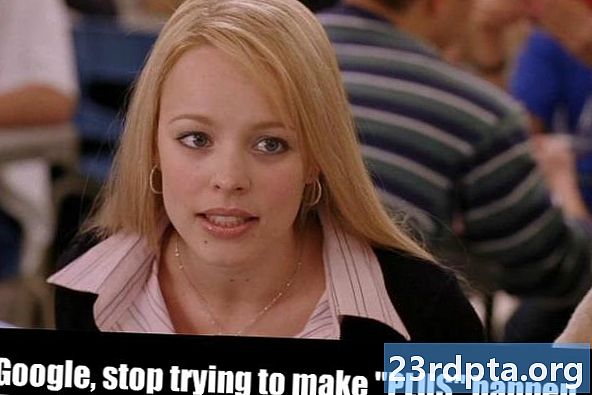सामग्री
- गॅलेक्सी एस 9 स्क्रीनशॉट पद्धत 1: बटणे दाबून ठेवा
- गॅलेक्सी एस 9 स्क्रीनशॉट पद्धत 2: पाम स्वाइप
- गॅलेक्सी एस 9 स्क्रीनशॉट पद्धत 3: स्मार्ट कॅप्चर
- गॅलेक्सी एस 9 स्क्रीनशॉट पद्धत 4: बिक्सबी
- गॅलेक्सी एस 9 स्क्रीनशॉट पद्धत 5: गूगल सहाय्यक
- गॅलेक्सी एस 9 स्क्रीनशॉट पद्धत 6: स्मार्ट सिलेक्ट
गॅलेक्सी एस and आणि एस Plus प्लसवर स्क्रीनशॉट घेणे एक झुळूक आहे आणि असे करण्याचे आणखी एक मार्ग आहे. आपण प्रत्यक्षात सहा भिन्न पद्धतींमध्ये निवडू शकता, त्या सर्व कमी-अधिक समान परिणाम देतात. काही सर्व Android स्मार्टफोनवर कार्य करतात, तर काही सॅमसंगच्या गॅलेक्सी हँडसेटवर विशेष आहेत - खाली सर्व पहा.
पुढील वाचा: सॅमसंग गॅलेक्सी एस 9 आणि गॅलेक्सी एस 9 प्लस समस्या आणि त्यांचे निराकरण कसे करावे
गॅलेक्सी एस 9 आणि एस 9 प्लसवर स्क्रीनशॉट कसा घ्यावा ते येथे आहे.
गॅलेक्सी एस 9 स्क्रीनशॉट पद्धत 1: बटणे दाबून ठेवा
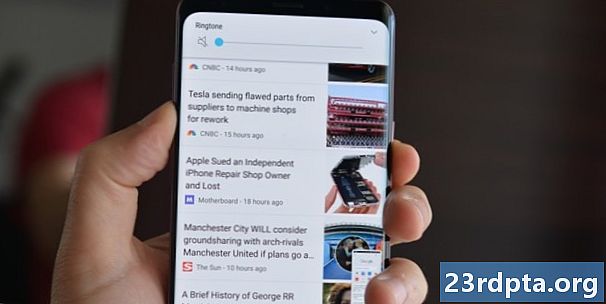
सर्व Android स्मार्टफोनमध्ये कमीतकमी कार्य करणारा स्क्रीनशॉट घेण्याचा हा सर्वात सामान्य मार्ग आहे. फक्त व्हॉल्यूम खाली ठेवण्यासाठी आणि पॉवर बटणे एकाच वेळी दाबून धरा, डिव्हाइसची जादू करण्यासाठी सेकंद किंवा दोन प्रतीक्षा करा आणि आपण जाणे चांगले आहे. सोपे, बरोबर?
चरण-दर-चरण सूचना:
- आपण कॅप्चर करू इच्छित सामग्रीवर नेव्हिगेट करा.
- व्हॉल्यूम खाली आणि पॉवर बटणे एकाच वेळी दाबा आणि धरून ठेवा.
गॅलेक्सी एस 9 स्क्रीनशॉट पद्धत 2: पाम स्वाइप
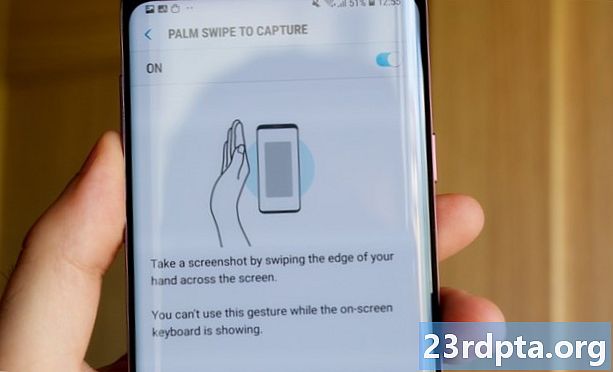
पाम स्वाइपसह स्क्रीनशॉट घेतल्याने कार्य लवकर होते, जरी हे प्रथम जरासे विचित्र वाटू शकते - परंतु आपल्याला याची सवय झाली आहे. आपल्याला फक्त आपल्या पामची बाजू संपूर्ण डिस्प्लेच्या डावीकडून उजवीकडे किंवा उलट स्वाइप करायची आहे. बस एवढेच!
आपण हे करण्यापूर्वी हे वैशिष्ट्य सक्षम केले आहे हे सुनिश्चित करा.आपण येथे जाऊन तपासू शकता सेटिंग्ज> प्रगत वैशिष्ट्ये> हस्तगत करण्यासाठी पाम स्वाइप करा.
चरण-दर-चरण सूचना:
- आपण कॅप्चर करू इच्छित सामग्रीवर नेव्हिगेट करा.
- प्रदर्शन ओलांडून आपल्या तळहाताची बाजू स्वाइप करा.
गॅलेक्सी एस 9 स्क्रीनशॉट पद्धत 3: स्मार्ट कॅप्चर
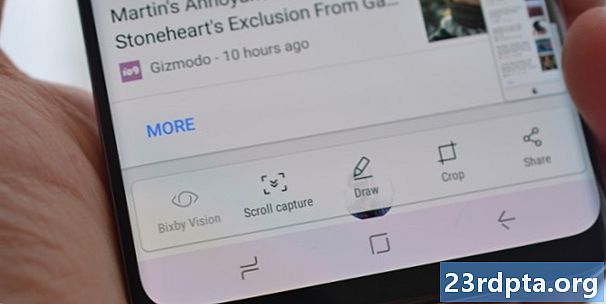
गॅलेक्सी एस 9 आणि एस 9 प्लसवर स्क्रीनशॉट हडप करण्याची ही पद्धत आपल्याला आपल्या स्क्रीनवर काय दिसते त्याऐवजी वेबसाइटचे संपूर्ण पृष्ठ कॅप्चर करू देते. आपण नियमित स्क्रीनशॉट घेऊन आवाज खाली करून आणि पॉवर बटणे एकाच वेळी (एक पद्धत) दाबून किंवा पाम स्वाइप (पद्धत दोन) ने धरून प्रारंभ करता.
एकदा ते पूर्ण झाल्यानंतर, स्क्रीनच्या तळाशी काही पर्याय पॉप अप होतील. पृष्ठ खाली जाण्यासाठी पुढे "स्क्रोल कॅप्चर" निवडा आणि त्यावर टॅप करत रहा. आपले दीर्घिका S9 पृष्ठाचे एकाधिक स्क्रीनशॉट घेईल आणि नंतर अंतिम उत्पादन तयार करण्यासाठी सर्व एकत्र टाका.
लक्षात ठेवा कार्य करण्यासाठी वैशिष्ट्य सक्षम केले पाहिजे. आपण यावर जाऊन टॉगल करू शकता सेटिंग्ज> प्रगत वैशिष्ट्ये> स्मार्ट कॅप्चर.
चरण-दर-चरण सूचना:
- आपण कॅप्चर करू इच्छित सामग्रीवर नेव्हिगेट करा.
- व्हॉल्यूम डाउन आणि पॉवर बटणे किंवा पाम स्वाइपसह स्क्रीनशॉट घ्या.
- तळाशी दिसत असलेला “स्क्रोल कॅप्चर” पर्याय टॅप करा.
- पृष्ठ खाली जाण्यासाठी “स्क्रोल कॅप्चर” बटण दाबून ठेवा.
गॅलेक्सी एस 9 स्क्रीनशॉट पद्धत 4: बिक्सबी
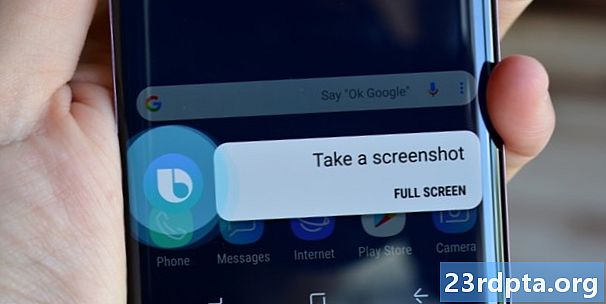
बिक्सबी आपल्याला सोप्या व्हॉईस आदेशासह गॅलेक्सी एस 9 वर स्क्रीनशॉट घेऊ देते. व्हॉल्यूम रॉकरच्या खाली असलेले फोनचे बिक्सबी बटण दाबा आणि धरून ठेवा आणि म्हणा, “स्क्रीनशॉट घ्या.”
वैकल्पिकरित्या, आपण बटण दाबा वगळू आणि सॅमसंगचा डिजिटल सहाय्यक “हाय बिक्स्बी,” असे सांगून जागवू शकता परंतु आपण तेथे जाऊन वैशिष्ट्य स्थापित केले पाहिजे. बिक्सबी होम> सेटिंग्ज> व्हॉइस वेक-अप.
चरण-दर-चरण सूचना:
- आपण कॅप्चर करू इच्छित सामग्रीवर नेव्हिगेट करा.
- बिक्सबी बटण दाबा आणि धरून ठेवा किंवा “हाय बिक्सबी” म्हणा.
- डिजिटल सहाय्यक सक्रिय झाल्यानंतर “स्क्रीनशॉट घ्या” म्हणा.
गॅलेक्सी एस 9 स्क्रीनशॉट पद्धत 5: गूगल सहाय्यक
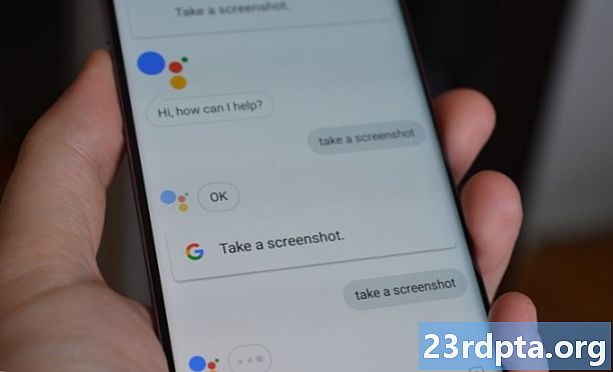
बिक्सबी व्यतिरिक्त, गॅलेक्सी एस 9 मध्ये गूगल असिस्टंट बोर्डात आहे, जो आपल्याला व्हॉईस आदेशासह स्क्रीनशॉट देखील घेऊ देतो. प्रक्रिया तितकीच सोपी आहे. आपल्याला फक्त मुख्यपृष्ठ बटण दाबून धरून ठेवणे किंवा असिस्टंट आणण्यासाठी “ओके गूगल” म्हणायचे आहे. मग फक्त म्हणा, “स्क्रीनशॉट घ्या,” किंवा कीबोर्डसह आदेश टाइप करा.
चरण-दर-चरण सूचना:
- आपण कॅप्चर करू इच्छित सामग्रीवर नेव्हिगेट करा.
- मुख्य बटण दाबा आणि धरून ठेवा किंवा “ओके Google” म्हणा.
- म्हणा, “स्क्रीनशॉट घ्या”, किंवा कीबोर्डसह आदेश टाइप करा.
गॅलेक्सी एस 9 स्क्रीनशॉट पद्धत 6: स्मार्ट सिलेक्ट
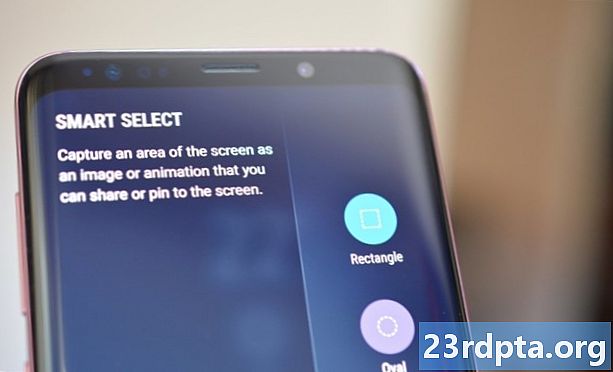


आपण फक्त स्क्रीनवर प्रदर्शित सामग्रीचा एक विशिष्ट भाग हस्तगत करू इच्छित असाल तेव्हा सॅमसंगचे स्मार्ट सिलेक्ट वैशिष्ट्य उत्तम आहे. गॅलेक्सी एस 9 आणि एस 9 प्लू वर आपण स्क्रीनशॉट दोन भिन्न आकारात घेऊ शकता (चौरस किंवा ओव्हल) आणि एक जीआयएफ देखील तयार करू शकता. प्रारंभ करण्यासाठी, बाजूंनी काठ पॅनेल उघडा, “स्मार्ट सिलेक्ट” पर्याय शोधा आणि टॅप करा आणि आपण वापरू इच्छित आकार निवडा. नंतर आपण कॅप्चर करू इच्छित असलेले क्षेत्र निवडा आणि “पूर्ण झाले” टॅप करा.
लक्षात ठेवा स्मार्ट निवड सक्षम किंवा अक्षम केली जाऊ शकते. ते चालू आहे की नाही हे तपासण्यासाठी, वर जा सेटिंग्ज> प्रदर्शन> एज स्क्रीन> काठ पॅनेल.
चरण-दर-चरण सूचना:
- आपण कॅप्चर करू इच्छित सामग्रीवर नेव्हिगेट करा.
- एज पॅनेल उघडा आणि “स्मार्ट सिलेक्ट” पर्याय निवडा.
- आपण स्क्रीनशॉटसाठी वापरू इच्छित आकार निवडा.
- आपण कॅप्चर करू इच्छित असलेले क्षेत्र निवडा आणि “पूर्ण झाले” टॅप करा.
तेथे आपल्याकडे आहे - आपल्या सॅमसंग गॅलेक्सी एस 9 वर आपण स्क्रीनशॉट कॅप्चर करू शकता हे असे सहा मार्ग आहेत. आपण सामान्यतः कोणता वापरता?